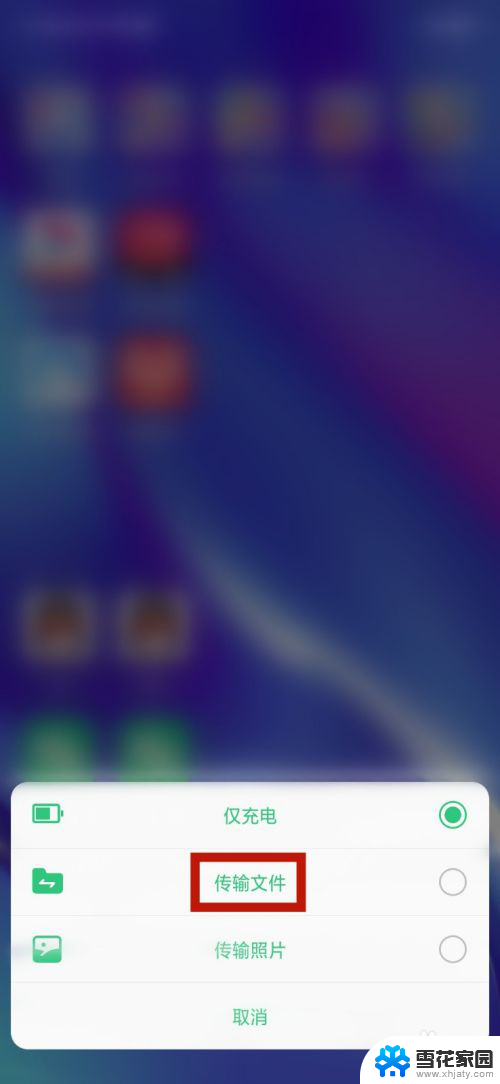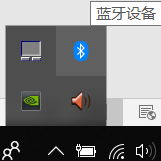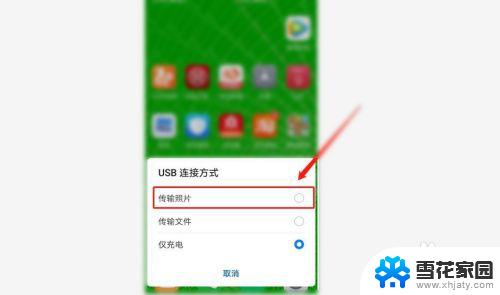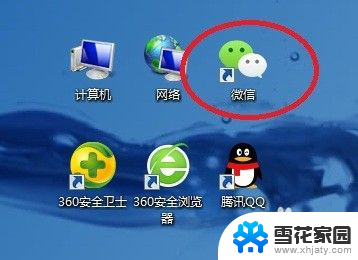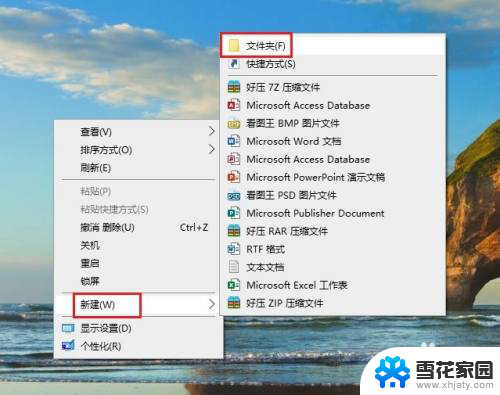安卓手机传文件到电脑 手机通过USB线传文件到电脑方法
更新时间:2024-03-18 12:43:54作者:jiang
随着智能手机的普及和功能的不断升级,我们可以通过多种方式方便快捷地将手机中的文件传输到电脑上,其中通过USB线连接手机和电脑是一种简单有效的传输方式。只需将手机通过USB线连接到电脑,即可在电脑上方便地查看和管理手机中的文件。这种传输方式不仅速度快,操作简单还能够确保文件传输的稳定性和安全性。
具体方法:
1.将手机和电脑通过USB数据线连接。

2.下拉手机通知栏,点击“正在通过USB充电”的图标。
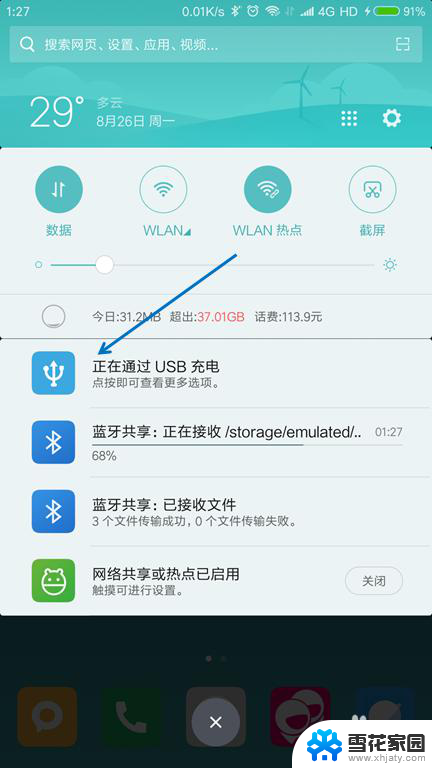
3.USB的用途里面选择“传输文件(MTP)”。
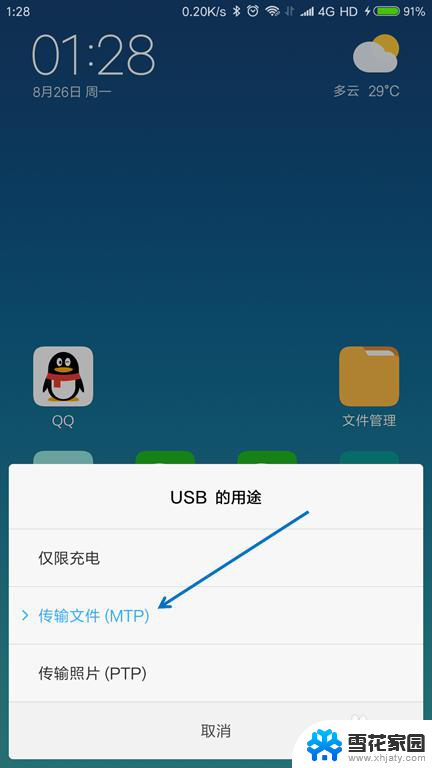
4.按下键盘上面的【Windows + E】组合键,打开文件管理器。

5.找到已经连接的手机,双击打开。
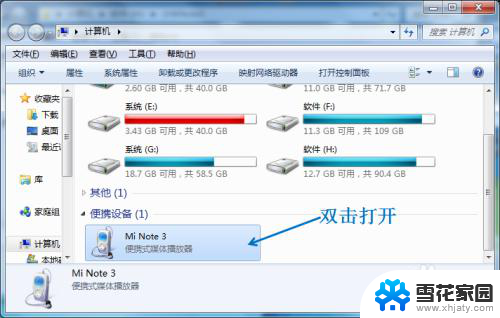
6.找到要传送到电脑的文件,选择并按下【Ctrl+C】复制。
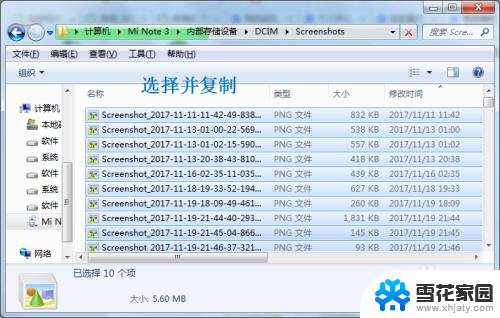
7.在电脑上面找到要存放的位置,按下【Ctrl+V】粘贴。
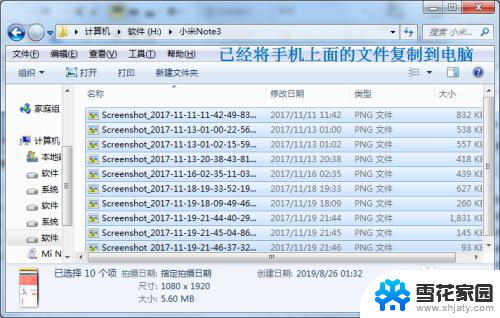
以上就是安卓手机传文件到电脑的全部内容,如果您遇到这种情况,不妨尝试根据小编提供的方法解决,希望对大家有所帮助。